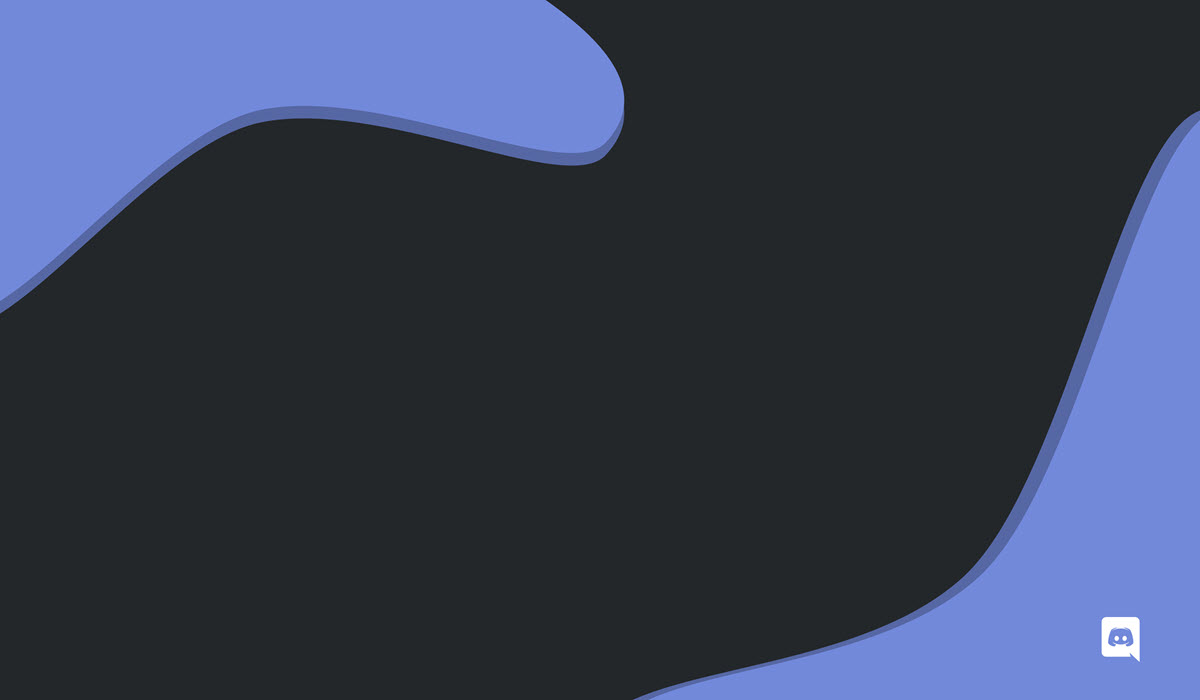اگر دیگر علاقه ای به عضویت در سرور Discord ندارید ، می توانید سرور را ترک کنید تا دیگر تعامل با آن را متوقف کنید. وقتی سرور را ترک می کنید ، Discord دیگر اعلانی از آن سرور برای شما نمی فرستد. همچنین نمی توانید هیچ پیامی در آن سرور ارسال کنید و از نوار کناری شما ناپدید می شود. ما نحوه انجام این کار را در Discord در رایانه ، وب و تلفن همراه به شما نشان خواهیم داد:
آموزش مرتبط:چگونه یک ربات به Discord اضافه کنیم
سرور Discord را روی دسکتاپ یا وب بگذارید
در رایانه Windows ، Mac ، Linux یا Chromebook خود ، می توانید از برنامه Discord یا نسخه وب Discord برای حذف خود از سرور استفاده کنید. دستورالعمل ها برای برنامه و نسخه وب Discord یکسان است. با راه اندازی Discord در رایانه خود شروع کنید. سپس ، در نوار کناری سمت چپ ، سروری را که می خواهید ترک کنید انتخاب کنید:
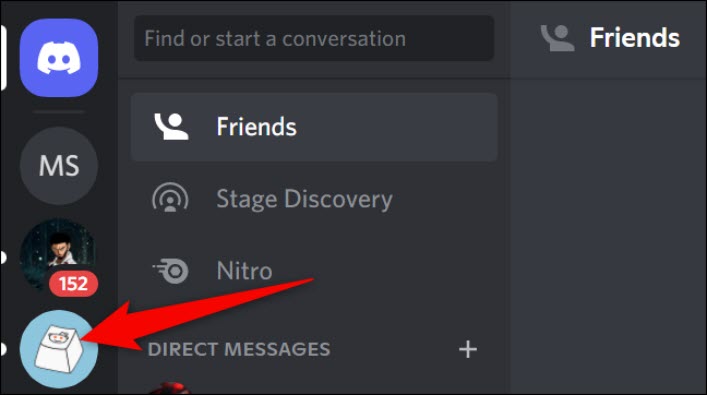 صفحه سرور انتخاب شده باز می شود. در بالای این صفحه ، در کنار جایی که نام سرور را مشاهده می کنید ، روی نماد پیکان رو به پایین کلیک کنید:
صفحه سرور انتخاب شده باز می شود. در بالای این صفحه ، در کنار جایی که نام سرور را مشاهده می کنید ، روی نماد پیکان رو به پایین کلیک کنید:
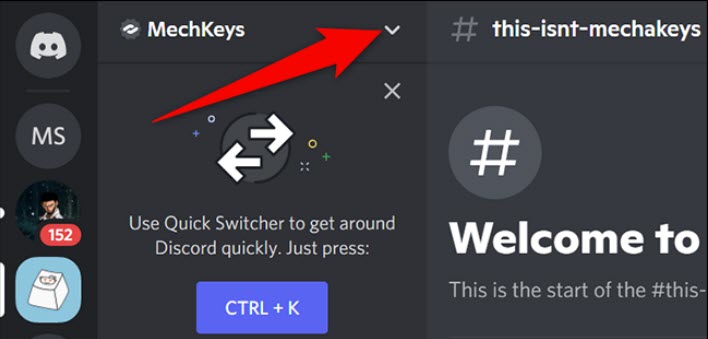 از منوی باز شده پس از کلیک روی نماد پیکان رو به پایین ، "Leave Server" را انتخاب کنید:
از منوی باز شده پس از کلیک روی نماد پیکان رو به پایین ، "Leave Server" را انتخاب کنید:
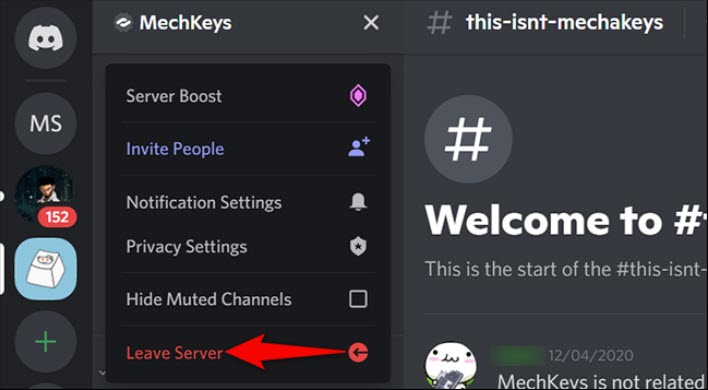 پیغام "Leave" ظاهر می شود. در اینجا ، روی "ترک سرور"(Leave Server) کلیک کنید تا انتخاب خود را تأیید کنید:
پیغام "Leave" ظاهر می شود. در اینجا ، روی "ترک سرور"(Leave Server) کلیک کنید تا انتخاب خود را تأیید کنید:
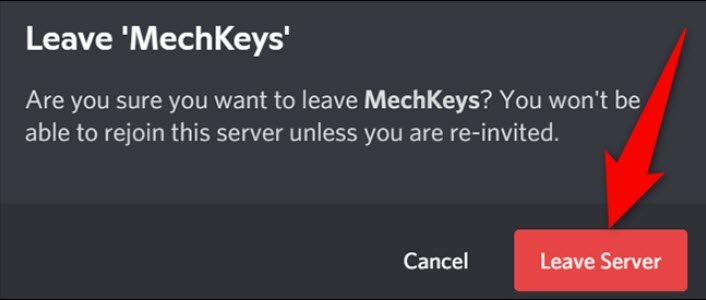 و این همه شما به طور رسمی از سرور انتخاب شده خارج شده اید و این سرور دیگر در نوار کناری سمت چپ Discord ظاهر نمی شود:
و این همه شما به طور رسمی از سرور انتخاب شده خارج شده اید و این سرور دیگر در نوار کناری سمت چپ Discord ظاهر نمی شود:
سرور Discord را در تلفن همراه بگذارید
در iPhone ، iPad یا تلفن Android ، از برنامه رسمی Discord برای خروج از سرور استفاده کنید. با باز کردن برنامه Discord در تلفن خود شروع کنید. در گوشه سمت چپ بالای برنامه ، روی سه خط افقی ضربه بزنید:
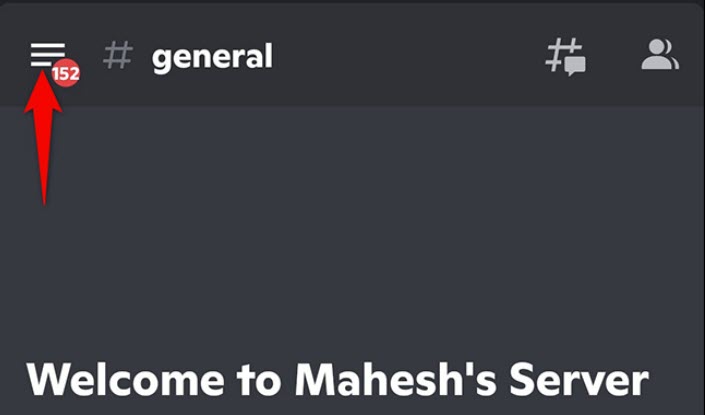 از لیست سرورها در نوار کناری سمت چپ ، سروری را که می خواهید ترک کنید انتخاب کنید:
از لیست سرورها در نوار کناری سمت چپ ، سروری را که می خواهید ترک کنید انتخاب کنید:
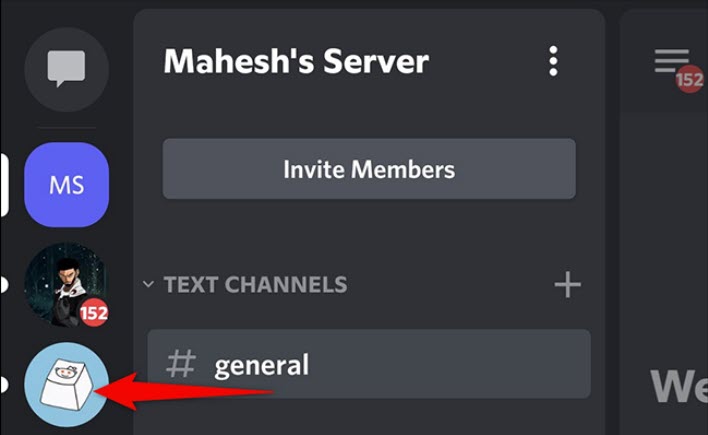 جزئیات سرور انتخاب شده را مشاهده خواهید کرد. در گوشه سمت راست بالای این صفحه سرور ، روی سه نقطه ضربه بزنید:
جزئیات سرور انتخاب شده را مشاهده خواهید کرد. در گوشه سمت راست بالای این صفحه سرور ، روی سه نقطه ضربه بزنید:
 از منوی باز شده ، "Leave Server" را انتخاب کنید:
از منوی باز شده ، "Leave Server" را انتخاب کنید:
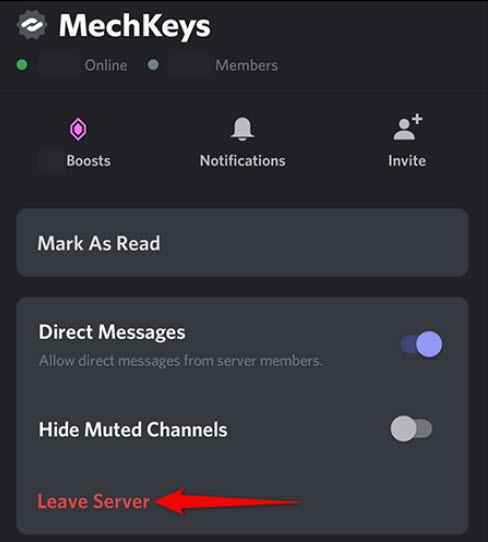 پیغام "ترک"(Leave) ظاهر می شود. در این قسمت "Leave Server"را انتخاب کنید:
پیغام "ترک"(Leave) ظاهر می شود. در این قسمت "Leave Server"را انتخاب کنید:
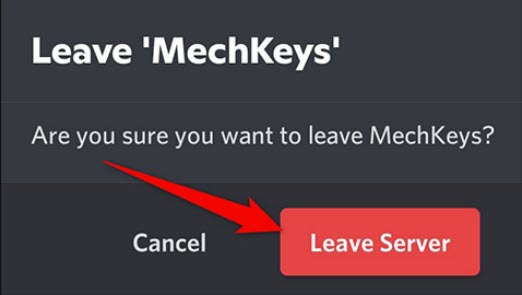
حال دیگر بخشی از سرور انتخاب شده نیستید.
موفق باشید!
لطفا نظر خودتان را برای ما ارسال کنید تا نقاط قوت و ضعف مطالب مشخص شده و در جهت بهبود کیفیت محتوای سایت بتوانیم قدم موثر تری برداریم .